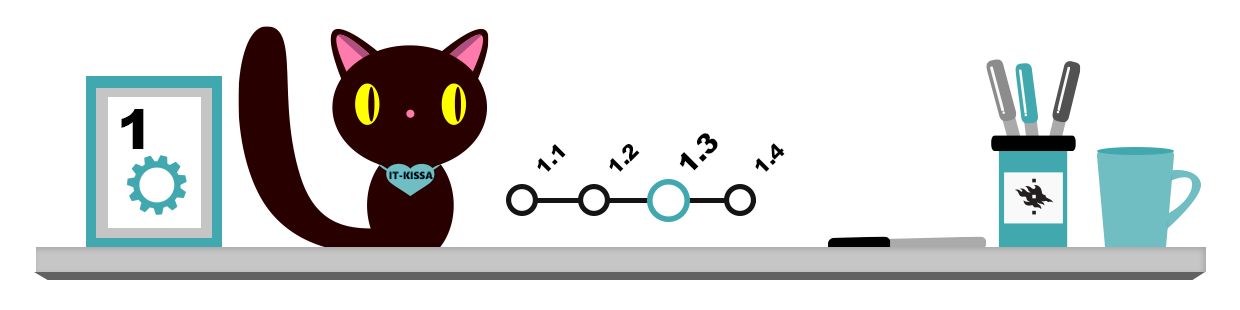
Då du använder webbläsaren är det väldigt viktigt att du förstår vad den krypterade kontakten betyder och att du är noga med din integritet! Om krypterade kontakter berättas senare i kapitlet om datasäkerhet. På den här sidan fokuserar vi annat i anslutning till integritetsskydd:
- de flesta webbläsarna sparar olika slag av information om de webbsidor du besöker på datorn
- de flesta läsarna kan om du så vill – eller utan att du märker det – spara användarnamn och lösenord på din dator
- de flesta webbläsare överför dina webbsökningar och annan information okrypterad över nätet, så det är i princip möjligt att “tjuvlyssna” på det du sänder och mottar.
Personliga data kan finnas bland annat bland följande information som läsaren sparar:
- webbläsarhistorik
- sparad blankettdata
- sparade lösenord
- data i nerladdade filer
- data om kakor (cookies)
- webbläsarens cacheminne
För att ta bort sekretessuppgifter exempelvis från webbläsaren Firefox, öppna menyn History (Historik). Välj därefter funktionen Clear Recent History (Rensa ut tidigare historik).
Valet öppnar ett fönster som visas på bilden nedan:
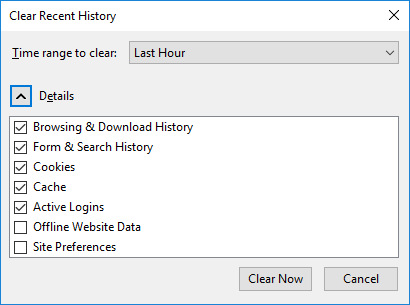
I menyn Time range to clear (Tidsintervall att ta bort) kan du välja för vilken tidsperiod du vill tömma din privata information. När du väljer Clear Now (Ta bort) tömmer webbläsaren de privata uppgifter du har valt.
Under Details (Detaljer) kan du välja närmare vilka uppgifter som ska tas bort.
Eftersom alla användare loggar in sig i sin egen skyddade profil på HU:s datorer, är uppgifterna tämligen väl skyddade mot andra användare – och du kan alltså tryggt använda arbetsstationerna på campus. Om du använder offentliga datorer eller delar dator med andra är situationen en annan. Det viktigt att du ser till din integritet.
Privat surfning
Du kan också välja ett användningstillstånd där webbläsaren sparar mindre information om besökta sidor. Koppla på och av Private browsing (Privat surfning) i huvudmenyn i de flesta webbläsare.
Töm historiken
Webbläsarens sidhistorik sparar information om de sidor som du besökt. Om datorn också används av andra – eller om någon stjäl din dator – kan vem som helst ta reda på vilka sidor du besökt.
Radera sidhistoriken i Firefox genom att välja “Browsing & Download History” (Besökta sidor och filhämtningshistorik) i fönstret Clear Recent History (Rensa ut tidigare historik).
Töm blankettuppgifter
Webbläsarna sparar de uppgifter som du skrivit in på webbsidor (t.ex. din adress och e-post) i webbläsarens minne och kompletterar dem automatiskt när du fyller i samma eller ett liknande formulär nästa gång. Den här funktionen är behändig i din egen dator, men utgör också en datasäkerhetsrisk. Därför lönar det sig att ta bort sparade formuläruppgifter (Saved Form Information) när du använder en delad dator.
I Firefox tömmer du blankettinformation genom att välja (Form & Search History) (Rensa sparade formulärdata) i fönstret Clear Recent History (Rensa ut tidigare historik).
Radera lösenord ur webbläsarens minne
När du besöker en webbplats som kräver inloggning visas ofta ett fönster som ber om tillstånd att spara användarnamn och lösenord i webbläsarens minne. När du använder din egen dator kan denna funktion både spara tid och besvär. Men om någon annan använder samma dator får han eller hon mycket enkelt tillgång till lösenordsskyddade uppgifter. Låt alltså inte under några omständigheter webbläsaren komma ihåg lösenord i datorer som andra också använder. Tänk noga efter innan du sparar lösenord i webbläsaren!
Om du har sparat lösenord i Firefox kan du radera dem med Clear Recent History (Rensa ut tidigare historik).
Användning av cookies
Cookies (kakor) är filer som används av webbplatser som sparas på datorn. Syftet med en cookie är att automatiskt erbjuda viss information som du tidigare har angett på en webbsida (t.ex. din inloggningsinformation eller webbläsarhistoria). Vissa webbplatser (till exempel flera internetbutiker och -tidningar) kräver att du tillåter cookies i webbläsaren.
Majoriteten av cookies är ofarliga. Det finns emellertid också cookies som samlar sådan information som du inte vill dela. Det är därför du alltid bör rensa cookie-informationen när du använder offentliga datorer.
Kakorna kan raderas i Firefox genom att välja Cookies i Clear Recent History (Rensa ut tidigare historik).
Töm cacheminnet
För att laddningen av sidor ska gå snabbare sparar webbläsare delar av sidorna i cacheminnet. Om du återgår till en sida du just besökte söker webbläsaren sidan i cacheminnet och inte på webben. Cachen innehåller sidorna du har hämtat i en mycket tydlig och läsbar form,och därför bör du tömma cachen när du använder offentliga datorer.
Töm cacheminnet i Firefox genom att välja “Cache” i fönstret Clear Recent History (Rensa ut tidigare historik).
Exakta instruktioner för hur du tömmer cahceminnet hittar du på IT-centrets Helpdesk-sida.
Krypterade och okrypterade uppkopplingar
Så som konstaterades i början av sidan är krypteringen av data medan den överförs är en viktig del av datasäkerhet. Mera om ämnet i kapitlet datasäkerhet.